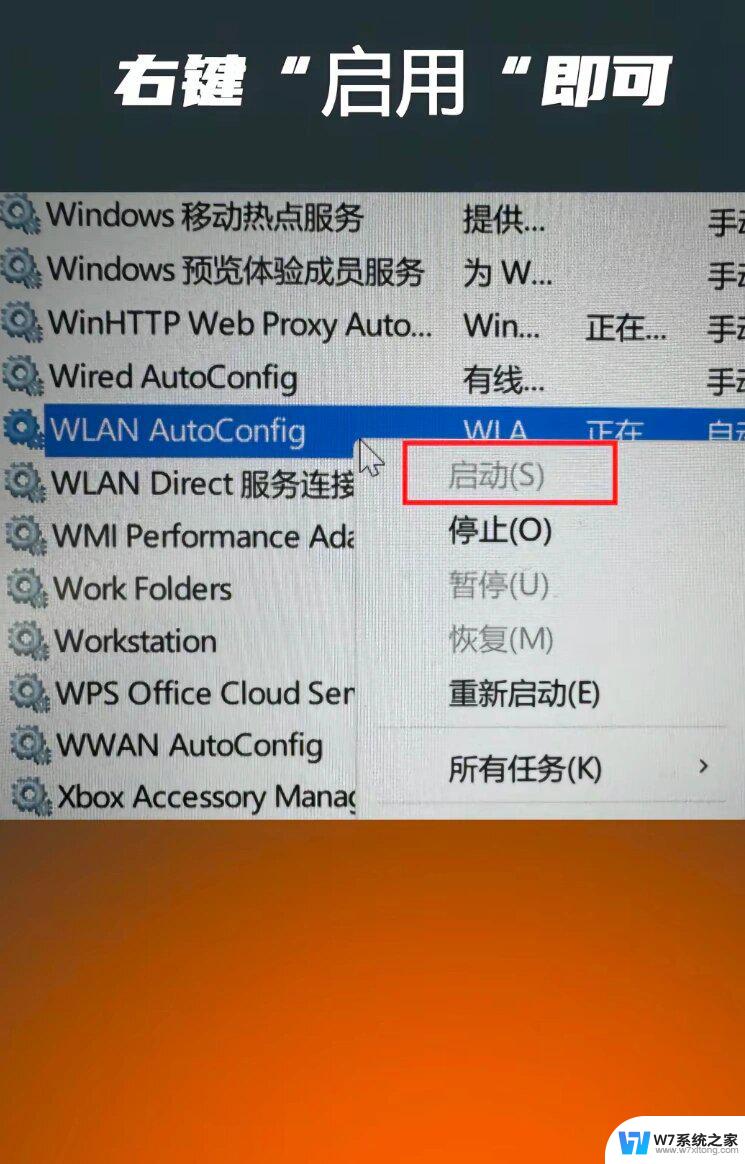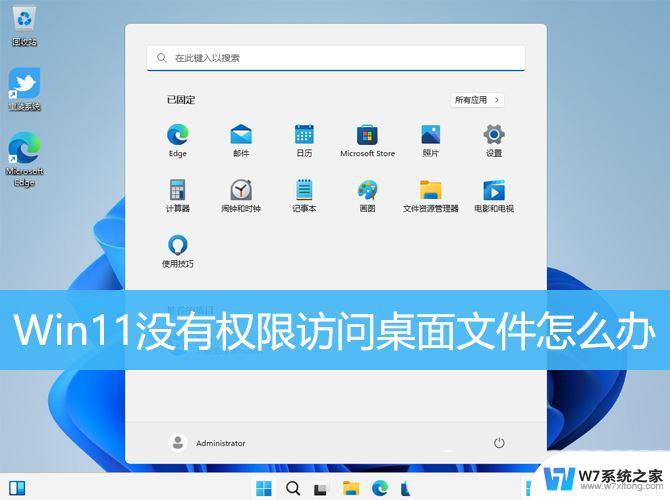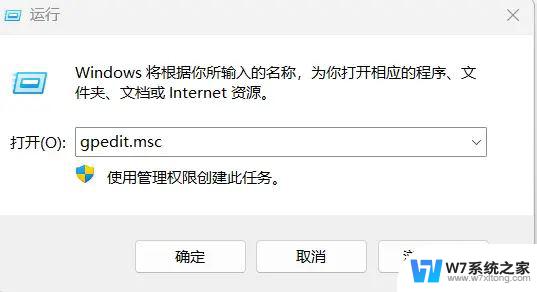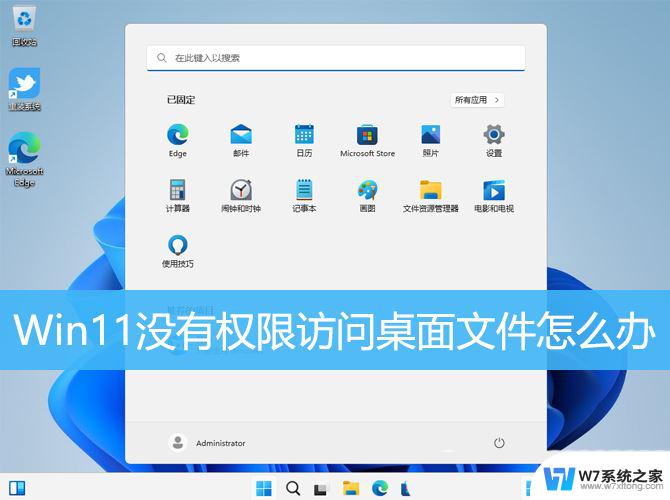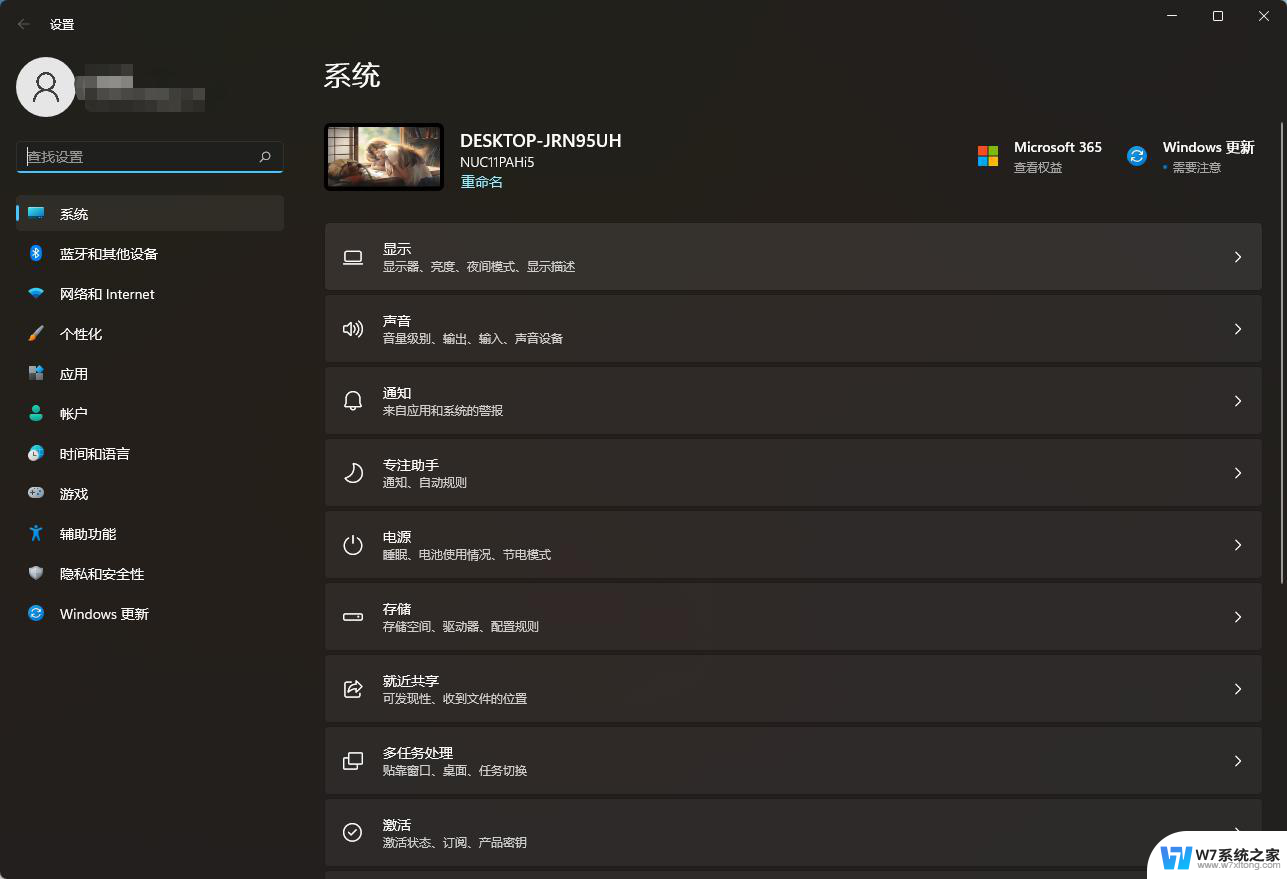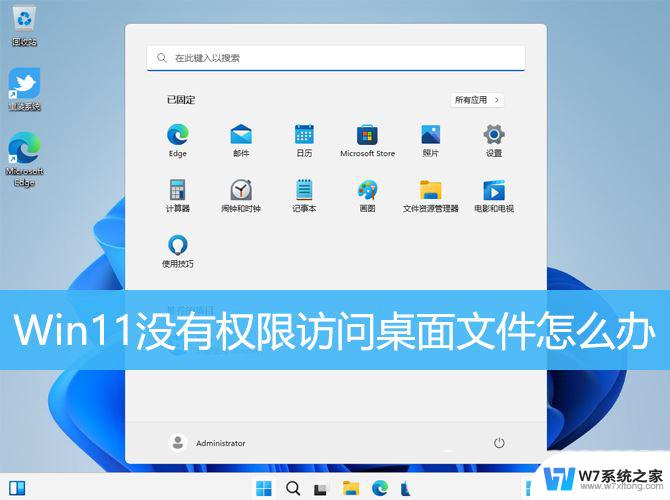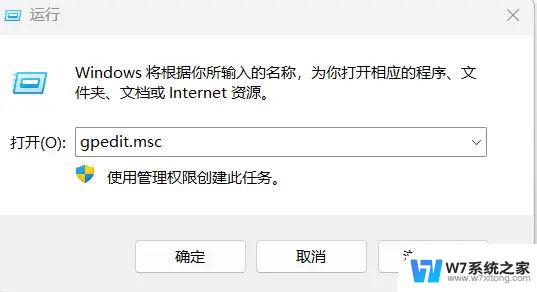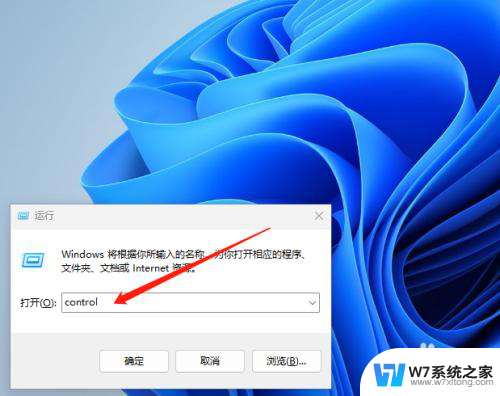win11共享权限 Win11共享文件无权限访问解决方法
Win11系统带来了更加智能和便捷的操作体验,但在共享文件时却可能出现无权限访问的问题,这种情况常常让用户感到困惑和烦恼,影响了工作和生活的顺利进行。我们需要找到有效的解决方法来解决这一问题,保障文件共享的顺利进行。接下来我们将介绍一些解决Win11共享文件无权限访问问题的方法,帮助大家轻松应对这一困扰。
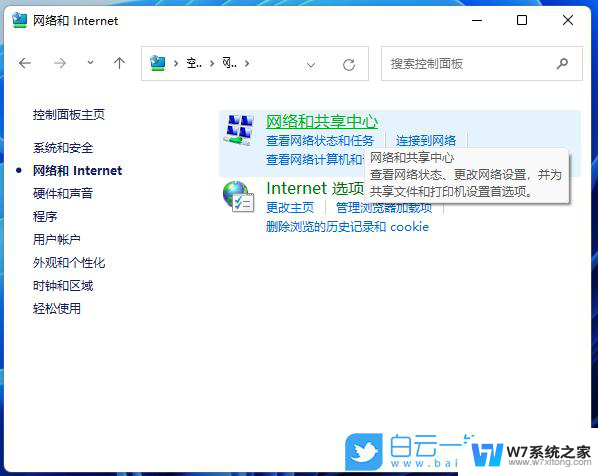
2、本地组策略编辑器窗口,依次展开到【 计算机配置 > Windows 设置 > 安全设置 > 本地策略 > 用户权限分配 】,然后双击右侧的【 拒绝从网络访问这台计算机 】 ;
3、拒绝从网络访问这台计算机 属性窗口,选择【 Guest 】账户,然后点击【 删除 】;
4、继续在本地组策略编辑器中,左侧点击【 安全选项 】,右侧,找到并双击打开【 网络访问: 本地账户的共享和安全模型 】;
5、 网络访问: 本地账户的共享和安全模型 属性窗口, 本地安全设置下。选择【 经典 - 对本地用户进行身份验证,不改变其本来身份 】;
6、 继续在本地组策略编辑器中,左侧点击【 安全选项 】,右侧,找到并双击打开【 账户: 使用空密码的本地账户只允许进行控制台登录 】 ;
7、 账户: 使用空密码的本地账户只允许进行控制台登录 属性窗口, 选择【 已禁用 】,并点击【 确定 】即可;
以上就是Win11共享权限的全部内容,如果有不了解的用户,可以按照小编的方法进行操作,希望能够对大家有所帮助。